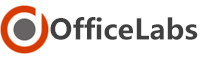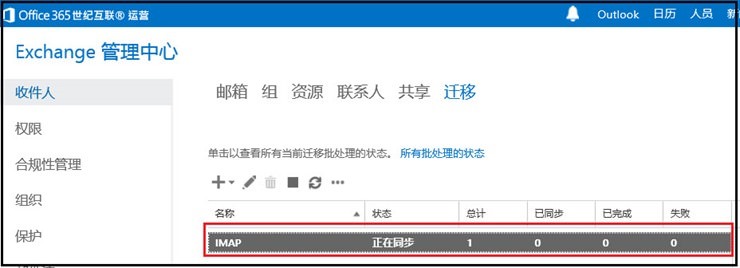IMAP迁移的定义:
批量将将用户邮箱内容从 IMAP 邮件系统迁移到 Exchange Online 邮箱。
IMAP迁移的适用范围:
IMAP 迁移支持以下 IMAP 服务器:
- Courier-IMAP
- Cyrus
- Dovecot
- UW-IMAP
- Microsoft Exchange(Exchange 2000 Server 及更高版本)
IMAP迁移的限制和要求:
- 只有在用户收件箱或其他邮件文件夹中的项目才会被迁移。
- 联系人、日历项目或任务无法通过IMAP 进行迁移。
- 最多可以从用户邮箱迁移 500,000 个项目。
- 能够迁移的邮件最大大小为 35 MB。
IMAP迁移的详细步骤:
步骤 1:准备 IMAP 迁移
若要准备 IMAP 迁移,您需要执行以下操作:
- 为将迁移的每个用户创建一个 Exchange Online 邮箱。 只有在用户具有 Exchange Online 邮箱时,您才可以从 IMAP 服务器上的用户邮箱中迁移邮箱数据。
有关详细信息,请参阅在 Exchange Online 中创建用户邮箱。
http://technet.microsoft.com/zh-CN/library/jj907304(v=exchg.150).aspx
- 获取 IMAP 服务器的 FQDN。 创建 IMAP 迁移终结点时,您需要提供将从中迁移邮箱数据的 IMAP 服务器的 FQDN(也称为“计算机全名”)。可使用 IMAP 客户端或 PING 命令来验证您是否能使用此 FQDN 通过 Internet 与 IMAP 服务器进行通信。
- 验证到 IMAP 服务器的连接。在命令行管理程序中运行以下命令,测试与 IMAP 服务器的连接设置。对于 Port 参数的值,通常对未加密或 TLS 连接使用 143,而对 SSL 连接使用 993。
Test-MigrationServerAvailability -IMAP -RemoteServer -Port -Security <None, Ssl, or Tls>如下列所示,PowerShell 命令侧验证是否可以于您的 IMAP 服务器建立连接:

- 配置防火墙以允许 IMAP 连接。 您可能必须在托管 IMAP 服务器的组织防火墙中打开端口,以便允许在迁移过程中来自 Microsoft 数据中心的网络流量进入托管 IMAP 服务器的组织中。
有关 Microsoft 数据中心使用的 IP 地址列表,请参阅 Exchange Online URL 和 IP 地址范围。
- 确定是否不希望从 IMAP 邮件系统中迁移选定文件夹。 您可能不希望迁移特定文件夹(例如“已删除邮件”和“垃圾邮件”,以及共享文件夹或公用文件夹)中的内容。
- 为迁移管理员分配访问和修改 本地组织中的邮箱所需的权限。 用于连接到本地邮箱服务器的用户账户(也称为迁移管理员)必须具有访问和修改Exchange Online 的邮箱所需的权限。可以为迁移管理员分配下面三种权限中的任意一种:
- 必须为管理员帐户分配对本地邮箱服务器上每个用户邮箱的 FullAccess 权限。
- 必须为管理员帐户分配对存储用户邮箱的本地邮箱数据库的代理接收权限。
- 管理员帐户必须为内部部署本地组织 Active Directory 中 Domain Admins 组的成员。
有关分配 Exchange 权限的详细信息,请参阅分配将邮箱迁移到 Exchange Online 所需的权限。
http://technet.microsoft.com/zh-CN/library/jj898489(v=exchg.150).aspx
步骤 2:为 IMAP 迁移批处理创建 CSV 文件
确定 IMAP 迁移批处理中您要迁移邮箱的用户组。CSV 文件中的每一行都包含连接到 IMAP 邮件系统中邮箱所需的信息。
以下是每个用户的必需特性:
- EmailAddress 指定用户的 Exchange Online 邮箱的用户 ID。
- UserName 指定帐户用来访问 IMAP 服务器上邮箱的登录名。
- Password 指定“UserName”栏内帐户的密码。
以下是 CSV 文件格式的示例。在此示例中,将迁移三个邮箱。
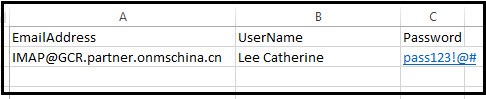
对于 UserName 属性,除了用户名外,您还可以使用分配了访问 IMAP 服务器上的邮箱所需权限的帐户的凭据,即邮箱地址。

有关详细信息,请参阅IMAP 迁移批处理的 CSV 文件。
http://technet.microsoft.com/zh-CN/library/jj200730(v=exchg.150).aspx
步骤 3:创建 IMAP 迁移终结点
迁移终结点是 Exchange Online 中的一个管理对象,包含源 IMAP 服务器的连接设置。创建迁移批处理时,迁移终结点中的信息用于连接 IMAP 服务器。迁移终结点还定义同时迁移的邮箱数和每 24 小时执行一次的增量同步过程中同时同步的邮箱数。
有关创建 Exchange Outlook Anywhere 迁移终结点的详细信息,请参阅创建迁移终结点。
http://technet.microsoft.com/zh-CN/library/jj874458(v=exchg.150).aspx
步骤 4:创建 IMAP 迁移批处理
如前所述,您可以创建多个迁移批处理,以便将电子邮件数据迁移到 Exchange Online 邮箱。您需要为每个新迁移批处理创建和提交 CSV 文件。
根据您或 Exchange Online 组织中的其他管理员是否已经创建任何 IMAP 迁移终结点,以下过程将会有所不同。我们建议您在为 IMAP 迁移创建迁移批处理之前创建 IMAP 迁移终结点。
- 在 EAC 中,导航到“收件人”>“迁移”。
- 单击“新建”然后单击“迁移到 Exchange Online”。

- 在“选择迁移类型”页上,单击“IMAP 迁移”,然后单击“下一步”。

- 在“选择用户”页上,单击“浏览”,以指定用于此迁移批处理的 CSV 文件。

选择 CSV 文件之后,Exchange Online 会检查 CSV 文件,以确保:
- 此文件不为空。
- 采用逗号分隔的格式。
- 此文件包含的行数不超过 50,000。
- 此文件在标题行中包括必需的特性。
- 包含的行数与标题行具有的列数相等。
如果以上任一项检查失败,则您将收到一个描述失败原因的错误。此时,您必须修复 CSV 文件并重新提交以创建迁移批处理。CSV 文件验证后,CSV 文件中列出的用户数会显示为要为其迁移数据的邮箱数。
- 单击“下一步”。
- 根据在 Exchange Online 组织中是否有任何已创建的 IMAP 迁移终结点,执行以下操作之一:
- 没有已创建的迁移终结点:在“IMAP 迁移配置”页上,配置以下设置:
- * IMAP 服务器 键入 IMAP 邮件系统的 IMAP 服务器的 FQDN(也称为计算机全名)。此名称是必需的。
- 身份验证 选择 IMAP 服务器使用的身份验证方法。选项为 Basic(默认值)或 NTLM。使用 NTLM(如果 IMAP 服务器需要此选项)。
- 加密 选择 IMAP 服务器使用的加密方法。选项为 None、SSL(默认值)或 TLS。
- * 端口 键入用于连接到 IMAP 服务器的 TCP 端口号。对未加密的连接使用端口 143,对 TLS 连接使用端口 143,或者对 SSL 连接使用端口 993(默认值)。此名称是必需的。
单击“下一步”。迁移服务将使用当前设置测试到 IMAP 服务器的连接。如果到 IMAP 服务器连接的测试成功,IMAP 连接设置会在“设置迁移终结点”页上显示。验证设置,然后单击“下一步”。

- 已创建一个迁移终结点:来自该 IMAP 迁移终结点的连接设置会在“IMAP 迁移配置”页上显示。验证连接设置,然后单击“下一步”。
- 没有已创建的迁移终结点:在“IMAP 迁移配置”页上,配置以下设置:
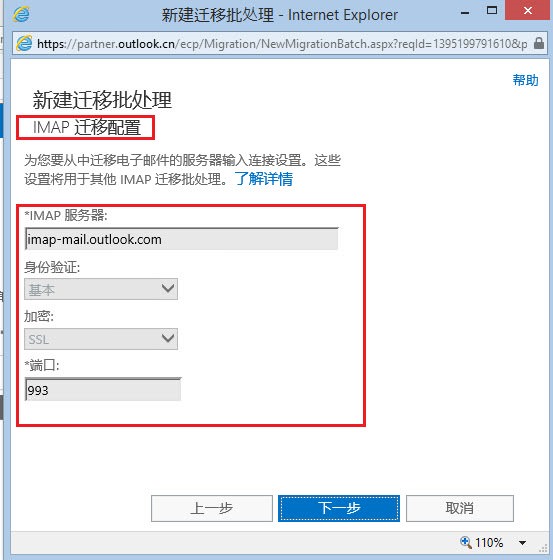
- 已创建两个或更多迁移终结点:在“选择迁移终结点”下,从菜单中选择迁移终结点,然后单击“下一步”。迁移服务会在只读页面中显示来自选定 IMAP 迁移终结点的连接设置。验证连接设置,然后单击“下一步”。
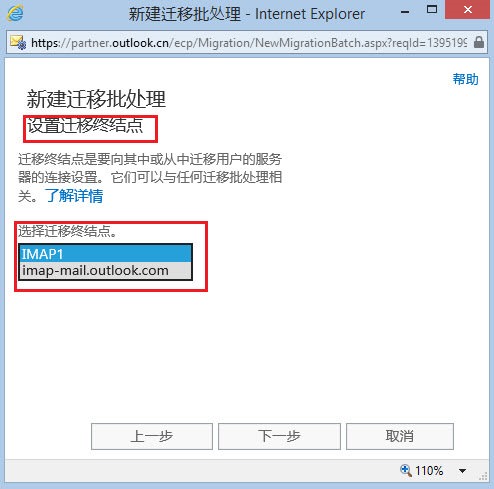
- 在“移动配置”页上,在框中键入迁移批处理的名称,然后单击“下一步”。
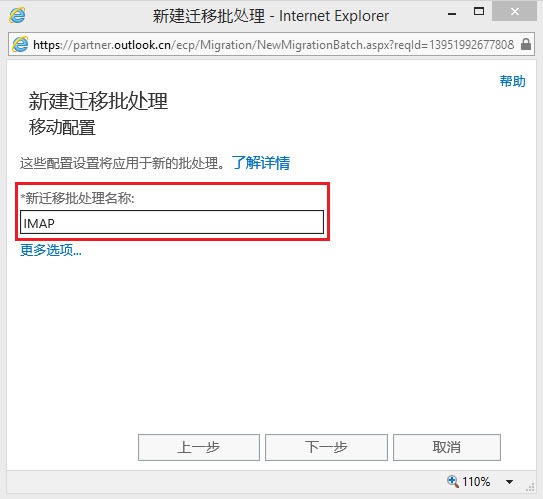
- 显示的默认迁移批处理名称是您指定的 CSV 文件的名称。创建迁移批处理后,迁移批处理名称将会显示在迁移主控板上的列表中。批处理名称不能包含空格或特殊字符。
- 在“启动批处理”页上,执行以下操作:

- 单击“浏览”向其他用户发送迁移报告的副本。默认情况下,迁移报告将发送给创建迁移批处理的管理员。您也可以从迁移批处理的属性页面访问迁移报告。
- 创建迁移批处理后,选择以下选项之一启动迁移:
- “自动启动批处理” 保存新的迁移批处理后,该迁移批处理便会立即启动。批处理最初标记为“已创建”状态。批处理启动后,状态会更改为“正在同步”。
- “稍后手动启动批处理” 迁移批处理已创建,但是不启动。该批处理的状态设置为“已创建”。若要启动某个迁移批处理,请在迁移主控板中选择该迁移批处理,然后单击“启动”
- 单击“新建”以创建迁移批处理。新的 IMAP 迁移批处理会显示在迁移主控板上。
注:如果想从迁移中排除文件夹,必须使用命令行管理程序创建迁移批处理并将 ExcludeFolders 参数包含在内。有关用于排除文件夹的命令语法的示例,请参阅使用命令行管理程序创建 IMAP 迁移批处理中的第一个示例。
http://technet.microsoft.com/zh-CN/library/jj874015(v=exchg.150).aspx#useshell
步骤 5:启动 IMAP 迁移批处理
- 在 EAC 中,导航到“收件人”>“迁移”。
- 在迁移主控板上,选择该批处理,然后单击“启动”。
步骤 6:将 MX 记录配置为指向 Office 365
在您更改 MX 记录之前,发送给用户的电子邮件仍会路由到用户的内部部署 Exchange 邮箱。在成功迁移邮箱之后,增量同步过程会每 24 小时同步一次内部部署 Exchange 邮箱和 Exchange Online 邮箱,直至停止或删除迁移批处理。这确保将发送到内部部署邮箱的邮件复制到 Exchange Online 邮箱,直到您将组织的 MX 记录配置为指向 Office 365 电子邮件组织。在您配置组织的 MX 记录后,所有电子邮件都将被直接发送到 Exchange Online 邮箱。
有关配置 MX 记录的信息,请参阅为 Office 365 创建 DNS 记录。
http://office.microsoft.com/zh-cn/office365-suite-help/HA102851099.aspx?CTT=1
传播更新后的 MX 记录需要花费 24 到 72 个小时。在更改 MX 记录后至少等待 24 小时,然后确认邮件将会直接路由到 Exchange Online 邮箱。
步骤 7:删除 IMAP 迁移批处理
在更改 MX 记录并确认正在将所有电子邮件路由到 Exchange Online 邮箱后,即可删除迁移批处理。在删除迁移批处理之前验证以下内容:
- 在您更改 MX 记录以指向 Office 365 电子邮件组织后,邮件直接发送到 Exchange Online 邮箱。
- 所有用户都使用他们的 Exchange Online 邮箱。该批处理删除后,发送到 IMAP 服务器上邮箱的邮件将不会复制到相应的 Exchange Online 邮箱。
- 邮件开始直接发送到 Exchange Online 邮箱后,至少已同步该邮箱一次。为此,确保迁移批处理的“上次同步时间”字段中的值比直接路由邮件到 Exchange Online 邮箱的日期和时间更晚。这将有助于确保最近的邮件在直接发送邮件之前被迁移到 Exchange Online 邮箱。在删除迁移批处理后,将不再同步内部部署和 Exchange Online 邮箱。
当您删除 IMAP 迁移批处理时,迁移服务将清除任何与迁移批处理相关的记录,同时删除迁移批处理。将从迁移主控板中的迁移批处理列表中删除该批处理。
- 在 EAC 中,导航到“收件人”>“迁移”。
- 在迁移主控板上,选择该批处理,然后单击“删除”。
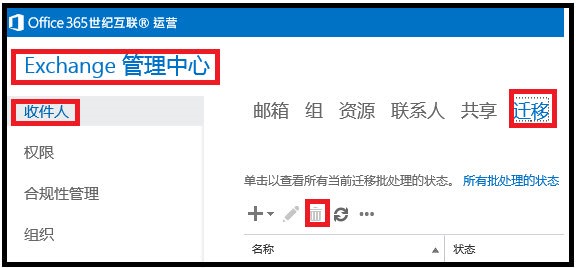
最佳做法
以下是 IMAP 迁移的一些优化建议:
- 增大 IMAP 服务器的连接限制。 许多防火墙和电子邮件服务器都具有每个用户限制、每个 IP 地址限制和整体连接限制。开始迁移邮箱之前,请确保防火墙和 IMAP 服务器配置为针对以下设置允许大量(或最多)连接数:
- 与 IMAP 服务器的连接总数。
- 特定用户的连接数。当在 CSV 迁移文件中使用管理员账户时,这十分重要,因为与 IMAP 服务器的所有连接都是由此用户账户建立的。
- 来自单个 IP 地址的连接数。此限制通常由防火墙或电子邮件服务器强制实施。
如果 IMAP 服务器运行的是 Microsoft Exchange Server 2010 或 Exchange 2007,则连接限制的默认设置较低。请务必在开始迁移电子邮件之前增大这些限制。默认情况下,Exchange 2003 不限制连接数。
有关详细信息,请参阅:
Exchange 2010:查看或配置 IMAP4 属性
http://technet.microsoft.com/zh-cn/library/bb691401.aspx
Exchange 2007:如何设置 IMAP4 的连接限制
http://technet.microsoft.com/zh-cn/library/bb123712(EXCHG.80).aspx
Exchange 2003:如何设置连接限制
http://technet.microsoft.com/zh-cn/library/bb124303(EXCHG.65).aspx
- 更改 MX 记录的 DNS 生存时间 (TTL) 设置。 在您开始迁移邮箱之前,将当前 MX 记录的 DNS TTL 设置更改为较短间隔,例如,3,600 秒(1 小时)。之后,在迁移所有邮箱后将 MX 记录更改为指向您的 Office 365 电子邮件组织时,由于已缩短 TTL 时间间隔,更新后的 MX 记录会传播得更快。
- 运行一个或多个测试迁移批处理。 在迁移更大数量的用户之前,运行几个小型 IMAP 迁移批处理。在测试迁移中,可以执行以下操作:
- 确认 CSV 文件的格式。
- 测试用于连接到 IMAP 服务器的迁移终结点。
- 验证您的管理员凭据成功迁移电子邮件(如果适用)。
- 确定到 IMAP 服务器的最佳并发连接数以便将对 Internet 带宽的影响降至最低。
- 验证排除的文件夹不会迁移到 Exchange Online 邮箱。
- 确定迁移一个用户批次所需的时间。
- 使用行数相同的 CSV 文件并在一天当中的同一时间运行各批次。然后,比较每个测试批次的总运行时间。这将帮助您估计迁移所有邮箱将花费多长时间、每个迁移批次应为多大,以及应同时与 IMAP 服务器建立多少连接以平衡迁移速度和 Internet 带宽。
- 使用 CSV 文件中的管理员凭据迁移电子邮件。 此方法对用户的干扰性最小且最为方便,它可帮助最大程度地减少用户在更改其内部部署账户的密码时出现的同步错误数。此方法还会节省您必须获取或更改用户密码的时间。如果使用此方法,请务必验证您使用的管理员账户具有访问正在迁移的邮箱的必需权限。
- 迁移期间不删除邮箱或更改其 SMTP 地址。 在找不到已迁移的邮箱时,邮件系统将报告一个错误。确保在删除或更改已迁移的 Exchange Online 邮箱或内部部署邮箱的 SMTP 地址之前完成迁移和删除迁移。
- 与用户沟通。让用户事先知道您将把内部部署邮箱的内容迁移到 Office 365 组织。请考虑以下事项:
- 告诉用户将不会迁移大于 35 MB 的电子邮件。要求用户将大型邮件和附件保存到其本地计算机或可移动 USB 驱动器中。
- 在迁移之前,要求用户从其内部部署邮箱中删除旧的或不必要的电子邮件。这将帮助减少必须迁移的数据量,并帮助缩短整体迁移时间。或者,您也可以自行清理用户的邮箱。
- 建议用户备份其收件箱。
- 告知用户将不会迁移哪些文件夹(如果需要)。
- 不迁移其名称中包含正斜杠 (/) 的文件夹。如果用户希望迁移其名称中包含正斜杠的文件夹,则用户必须重命名这些文件夹或将正斜杠替换为其他字符,如下划线 (_) 或短横线 (-)。